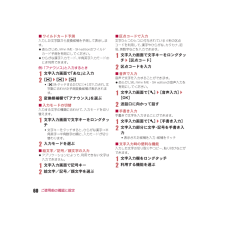Q&A
取扱説明書・マニュアル (文書検索対応分のみ)
"タッチ"2 件の検索結果
"タッチ"20 - 30 件目を表示
全般
質問者が納得持っているスマホがテザリングに対応していれば可能です。対応してなければ無理です。
確認すればすぐに分かります。wifi対応は無線LANを使える場所なら3Gに接続しなくても使えるということです
5156日前view41
全般
質問者が納得上記の訳をショップで話して、対応してもらえるか確認した方がいいですね。出来ないようでしたら、携帯保証サービスで5000円自己負担で交換する方法しかないですね。
5145日前view133
66SH-13C_J_03.fm[66/66]電話:電話帳の削除:電話帳をロングタッチ/[削除]/[はい]1アカウント?呼び出している電話帳のアカウントを表示します。2検索アイコン?文字を1文字ずつ入力して、最も近い電話帳を順次表示できます。3タブ?50音の行と英字とその他のタブが表示されます。4統合アイコン?複数の電話帳を統合した電話帳に表示されます。5画像(顔)6吹き出しアイコン?相手から24時間以内に着信やmixi/Twitterなどのメッセージがある場合に表示します。タッチすると通知の内容を吹き出しで表示します。吹き出しをタッチすると相手とのやりとりを確認できます。7TapFlow起動?TapFlow UI(nP.38)を表示します。2名前を選ぶ1画像(全身)2ピクチャー欄?ピクチャーの人物カテゴリに分類されたデータが表示されます。3登録内容?登録内容を確認/利用できます。4吹き出し?相手からの着信やmixi/Twitterなどのメッセージを表示します。タッチすると相手とのやりとりを確認できます。5優先表示アイコン?優先的に表示する電話番号/メールアドレスに表示されます。6アクションアイコン?相手に電...
48SH-13C_J_02.fm[48/62]ご使用前の確認と設定>グループ:グループへのショートカットを貼り付けます。>Webページ:Webページウィジェットを貼り付けます。■ショートカットなどの移動1ホーム画面でショートカットなどをロングタッチ2ショートカットなどをタッチしたまま移動先までスライド:ページの端までスライドして停止すると、前/次のページが表示され、前/次のページに移動できます。■ショートカットなどの削除1ホーム画面でショートカットなどをロングタッチ2[削除]■フォルダ名の変更1ホーム画面でフォルダをロングタッチ2[名称変更]3フォルダ名を入力/[OK]アプリケーション画面には、搭載されているアプリケーションがグループごとにアイコンで表示されます。アイコンを選んで、アプリケーションを起動することができます。1グループ名2アプリケーションアイコン3アプリケーション数?グループをタッチすると、グループ内のアプリケーションアイコンを表示/非表示します。また、アプリケーション画面で2本の指の間隔を広げる/狭めると一括してグループ内のアプリケーションアイコンを表示/非表示します。アプリケーションは機能や...
38SH-13C_J_02.fm[38/62]ご使用前の確認と設定■2本の指の間隔を広げる/狭める画像表示中などに2本の指の間隔を広げる/狭めると、画像の拡大/縮小ができます。12本の指でタッチパネルに触れ、2本の指の間を広げる/狭めるようにスライドする■設定の切り替え設定項目の横にチェックボックスが表示されているときは、チェックボックスをタッチすることで設定の有効/無効や[ON]/[OFF]を切り替えることができます。例:省エネ設定画面、アラーム設定内容画面?[0]は有効、[1]は無効の状態です。■メニューを呼び出すzを押したり画面をロングタッチしたりすると、その画面で利用できる機能(メニュー)が表示されます。例:メモ帳画面■TapFlow UITapFlow UIは、 電話帳、カメラ、ピクチャー利用中に[T]をタッチすると表示されるメニューです。メニューの使用頻度に応じて表示されるメニューの種類や位置、大きさが変化していきます。例:電話帳一覧画面の場合機能利用中の操作設定項目リストSH-13C_J_QSG.book 38 ページ 2011年7月18日 月曜日 午前11時23分
65SH-13C_J_03.fm[65/66]電話1画像?発着信相手の画像を電話帳に登録していると表示されます。2発着信日時3相手の名前/電話番号4発信アイコン?タッチすると発信します。5グループアイコン?タッチするとまとめられた履歴が表示されます。「186」や「184」を付けて電話をかけたときも同じグループとしてまとめられます。6着信ステータスアイコン7通話時間/着信鳴動時間2履歴を選ぶ1ホーム画面で[R]/[電話帳]/z/[新規登録]2登録するアカウントを選ぶ3各項目を設定/[保存]/[はい]>画像(顔)、画像(全身):発着信時や電話帳確認時に表示する画像を登録します。>姓、名:名前を入力します。ふりがなも編集できます。>電話番号:電話番号を登録できます。>メール:メールアドレスを登録できます。>mixi:mixiのマイミクシィ情報を登録します。>Twitter:Twitterでフォローしている相手の情報を登録します。>チャット:チャットアドレスを登録できます。> グループ設定:グループに分けて登録できます。>その他:その他の情報を登録します。登録できる情報はアカウントの種類によって異なります。:[#]を...
37SH-13C_J_02.fm[37/62]ご使用前の確認と設定タッチパネル(ディスプレイ)を直接指で触り、操作を行うことができます。?利用中の機能や画面によって操作は異なります。■タッチ画面に表示されるキーや項目をタッチして、選択・決定を行います。1タッチパネルに触れて、指を離す■ロングタッチ利用中の機能や画面によっては、画面をロングタッチするとメニューが表示されることがあります。1タッチパネルに触れたままにする■スライドメニュー表示中など、上下にスライドすると画面がスクロールします。また、メニューや項目に間違って触れたときは、メニューや項目から離れるようにスライドすると選択を中止できます。1タッチパネルに触れたまま、指を動かす■すばやくスライドホーム画面などで左右にすばやくスライドすると、ページの切り替えができます。1すばやくスライドし、指を離す基本操作タッチパネルの操作タッチパネル利用時のご注意?タッチパネルは指で軽く触れるように設計されています。指で強く押したり、先が尖ったもの(爪/ボールペン/ピンなど)を押し付けたりしないでください。?次の場合はタッチパネルに触れても動作しないことがあります。また...
47SH-13C_J_02.fm[47/62]ご使用前の確認と設定2フォルダ?フォルダを貼り付けると、フォルダ内のデータをすばやく表示したり、ショートカットをフォルダに格納したりできます。3アプリケーション画面表示?タッチすると、アプリケーション画面を表示します。4ウィジェット?ウィジェットを貼り付けると、カレンダーや方位計など、簡単な機能を利用できます。?Webページウィジェットを貼り付けると、よく使うサイトにすばやく接続できます。?FOMA端末では、 Android標準のウィジェットに対応しています。5ショートカット?ショートカットを貼り付けると、よく使うアプリケーションをすばやく起動できます。6クイックメニュー?ショートカットを貼り付けると、すばやくアプリケーションを起動できます。?ホーム画面で2本の指の間隔を広げる/狭めると、ホーム画面一覧を表示します。■ページの追加1ホーム画面でz/[ホーム画面一覧]/[+]■ページの並べ替え1ホーム画面でz/[ホーム画面一覧]/サムネイルをロングタッチ2サムネイルをタッチしたまま移動先までスライド■ページの削除1ホーム画面でz/[ホーム画面一覧]/サムネイルをロン...
64SH-13C_J_03.fm[64/66]電話1電話がかかってくると、着信音が鳴り、着信ランプが点滅する:着信中にx/yを押すと、着信音やバイブレータを止めることができます。2[2]をタッチしたまま右にスライド:バックライト点灯中(タッチパネルのロック解除画面表示中を除く)に着信があった場合は、[応答]をタッチします。:保留:[4]をタッチしたまま左にスライド3通話が終わったら[通話終了]■着信拒否1電話がかかってくると、着信音が鳴り、着信ランプが点滅する2z/[着信拒否]通話中は利用状況に応じてハンズフリーの利用や通話音量の調節などの操作ができます。1消音/消音解除?通話中の電話をミュート/ミュート解除にします。2メモ起動3音声メモ起動4数字キー呼出し5電話帳表示6スピーカー/スピーカーOFF?ハンズフリーで通話ができます。■通話音量調節1通話中にx/y最新の履歴からそれぞれ100件までFOMA端末に記憶されます。1ホーム画面で[R]/[電話]/[発信履歴]/[着信履歴]:電話帳に登録:履歴をロングタッチ/[電話帳に登録]/[新規]/[追加]/電話番号種別を選ぶ/各項目を設定/[保存]/[はい]・[新規...
16SH-13C_J_01.fm[16/26]目次/注意事項?SH-13Cは防水/防塵性能を有しておりますが、FOMA端末内部に水や粉塵を侵入させたり、付属品、オプション品に水や粉塵を付着させたりしないでください。電池パック、アダプタ(充電microUSB変換アダプタを含む)、ワイヤレスチャージャー、ドコモminiUIMカードは防水/防塵性能を有しておりません。風呂場などの湿気の多い場所でのご使用や、雨などがかかることはおやめください。また身に付けている場合、汗による湿気により内部が腐食し故障の原因となります。調査の結果、これらの水濡れによる故障と判明した場合、保証対象外となり修理できないことがありますので、あらかじめご了承ください。なお、保証対象外ですので修理を実施できる場合でも有料修理となります。?お手入れは乾いた柔らかい布(めがね拭きなど)で拭いてください。・ 乾いた布などで強く擦ると、ディスプレイに傷がつく場合があります。・ ディスプレイに水滴や汚れなどが付着したまま放置すると、シミになることがあります。・ アルコール、シンナー、ベンジン、洗剤などで拭くと、印刷が消えたり、色があせたりすることがありま...
46SH-13C_J_02.fm[46/62]ご使用前の確認と設定1ステータスバーをタッチ1設定パネル?Wi-Fi、Bluetooth、GPS機能を使用、自動同期、画面の明るさを設定できます。2お知らせアイコン詳細情報?対応するアプリケーションがある場合、詳細情報をタッチしてアプリケーションを起動できます。3ステータスアイコン詳細情報?対応するアプリケーションがある場合、詳細情報をタッチしてアプリケーションを起動できます。4閉じるバー?タッチするか、タッチしたまま上にスライドすると、ステータスパネルを閉じることができます。5マナーモード?マナーモードを設定できます。6ベールビュー?ベールビューを設定できます。7自動画面回転?FOMA端末を左右に90度回転させたとき、 画面の縦/横表示を切り替えるかを設定します。8microSD設定?microSDカードの空き容量の確認や、 バックアップの管理などができます。9起動中アプリ?起動中の機能を一覧表示します。FOMA端末の電源を入れると、 ホーム画面が表示されます。ウィジェットを貼り付けたり、ショートカットやクイックメニューを選択してアプリケーションを起動したりする...
60SH-13C_J_02.fm[60/62]ご使用前の確認と設定■ワイルドカード予測入力した文字数から変換候補を予測して表示します。?あらかじめ、iWnn IME - SH editionのワイルドカード予測を有効にしてください。?ひらがな漢字入力モード、半角英字入力モードのとき利用できます。例:「アナウンス」と入力するとき1文字入力画面で「あな」と入力2[S]/[S]/[S]:[S]をタッチするたびに[*]が入力され、文字数に合わせた予測変換候補が表示されます。3変換候補欄で「アナウンス」を選ぶ■入力モードの切替入力する文字の種類に合わせて、入力モードを切り替えます。1文字入力画面で文字キーをロングタッチ:文字キーをタッチすると、ひらがな漢字→半角英字→半角数字の順に、入力モードが切り替わります。2入力モードを選ぶ■絵文字/記号/顔文字の入力?アプリケーションによって、利用できない文字は入力できません。1文字入力画面で記号キー2絵文字/記号/顔文字を選ぶ■区点コードで入力文字ひとつひとつに付与されている4桁の区点コードを利用して、漢字やひらがな、カタカナ、記号、英数字などを入力できます。1文字入力画面で文...
- 1